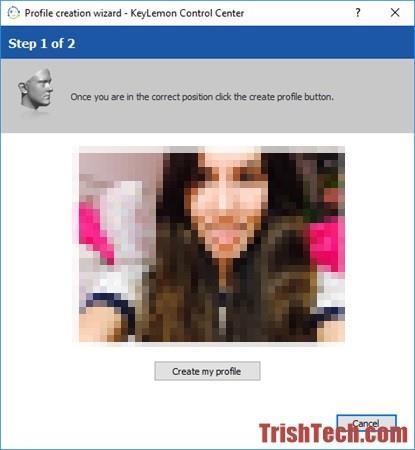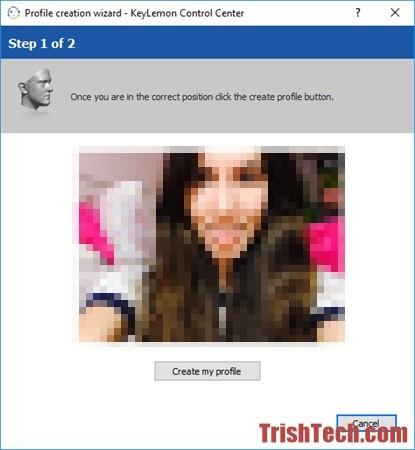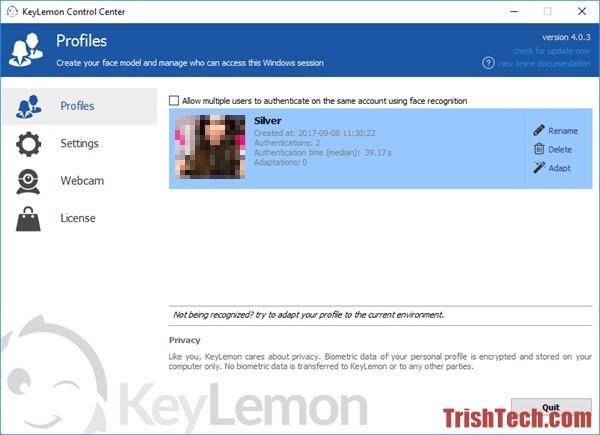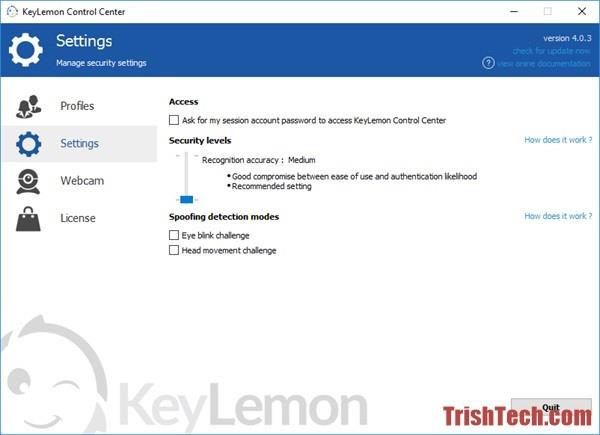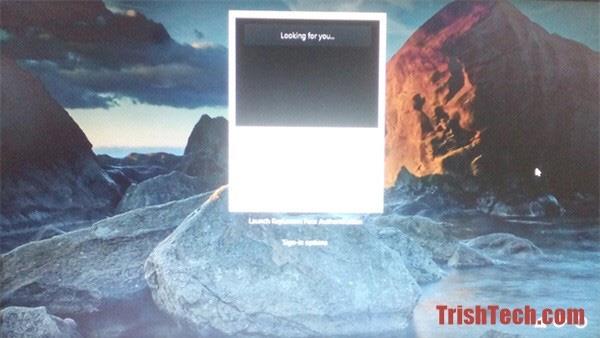В новой версии Windows 10 Microsoft добавила встроенную функцию входа в систему с помощью распознавания лиц, но эта функция работает только с веб-камерами на ноутбуках, совместимых с Windows Hello . В противном случае в настройках Windows вы увидите сообщение «Windows Hello недоступно на этом устройстве». Чтобы использовать эту функцию, вам необходимо приобрести компьютер, совместимый с Windows Hello, или использовать стороннее программное обеспечение для распознавания лиц, например KeyLemon.
KeyLemon — это программное обеспечение для распознавания лиц для Windows и Mac, которое работает со всеми типами веб-камер. Используя KeyLemon, вы можете войти в Windows или Mac и разблокировать свой компьютер, просто сидя перед ним, вместо того, чтобы вводить пароль. KeyLemon также предоставляет возможность вернуться к входу в систему с паролем, но пользователи могут удалить эту опцию из настроек KeyLemon.
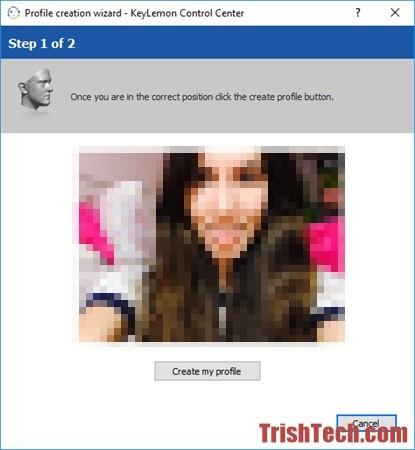
После загрузки программного обеспечения с веб-сайта da.keylemon.com и его установки создайте профиль пользователя для распознавания лиц для текущей учетной записи пользователя. Затем посмотрите на веб-камеру, KeyLemon сфотографирует вас, а затем нажмите кнопку «Создать мой профиль» , чтобы продолжить, введите пароль для текущего пользователя. Вы можете изменить данные распознавания лиц позже, «адаптировав» распознавание лиц к различным средам.
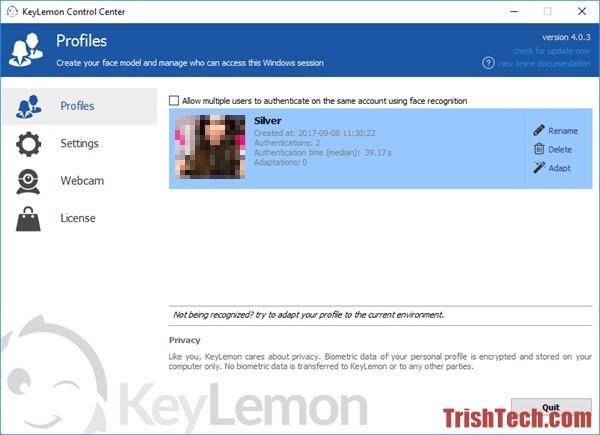
В настройках пользователи могут изменить уровень безопасности со среднего на высокий. При высоких настройках безопасности программное обеспечение позволяет входить в систему только с использованием распознавания лиц. В средних настройках безопасности вы можете переключиться на вход по паролю. Кроме того, пользователи могут включить такие методы защиты от спуфинга, как моргание глаз (программное обеспечение потребует от пользователя моргать) и движение головы (требуется поворот головы влево и вправо). Защита от спуфинга может защитить вас от людей, пытающихся войти в ваш компьютер, используя ваше изображение.
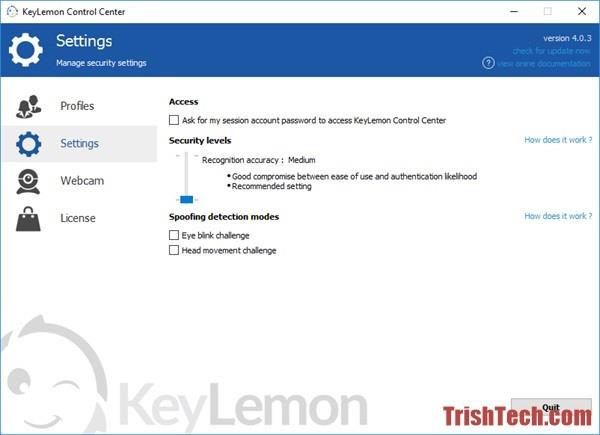
После того, как вы создали профиль пользователя для распознавания лиц с помощью KeyLemon, вы можете попробовать войти в систему, используя распознавание лиц. Чтобы войти в систему с помощью распознавания лиц, нажмите Ctrl + Alt + Del , а затем выберите «Заблокировать» , чтобы заблокировать компьютер с Windows. При нажатии любой клавиши всплывет окно распознавания лиц и через долю секунды вы войдете в свой компьютер.
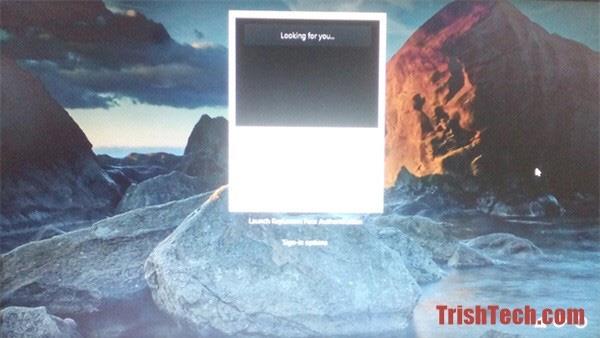
KeyLemon обеспечивает вход в систему с помощью распознавания лиц на каждый компьютер под управлением Windows и Mac. И настроить его очень просто, мало того, что он также обеспечивает меры безопасности от несанкционированного входа в систему. Однако это программное обеспечение не является бесплатным, его можно попробовать только в течение 7 дней, а затем пользователи должны купить лицензионный код.
Подробнее: Как использовать отпечаток пальца для входа в Windows 10?